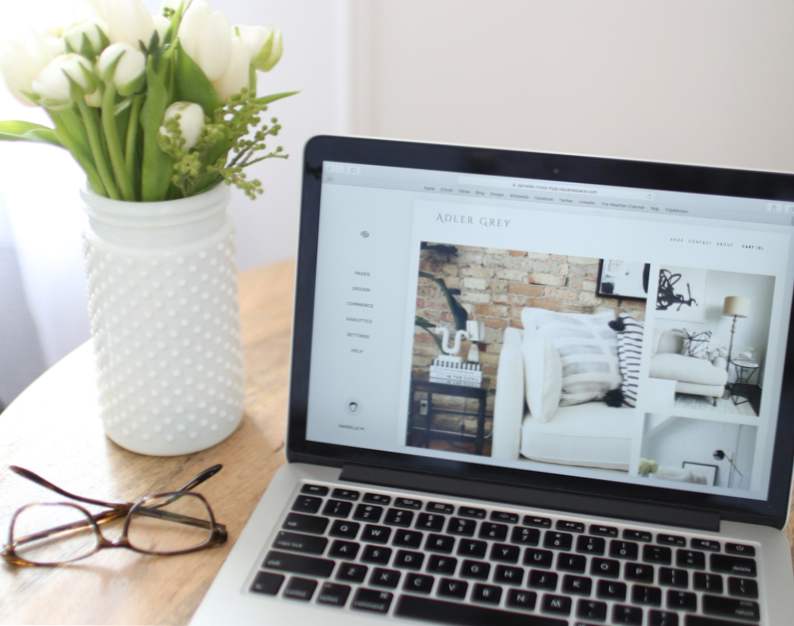
Een online winkel beginnen betekende vroeger (tenminste) een paar duizend dollar en weken heen en weer gaan met een ontwikkelaar, wat vaker wel dan niet meer problemen oplevert dan het waard is. Nu verandert Squarespace het spel. Of je nu je eigen productlijn hebt, winkel, fysieke winkel of een service die je aan klanten aanbiedt, het opzetten van een winkel is iets dat je zelf binnen een paar uur kunt doen. Geen grafisch ontwerp of ervaring vereist.
Waarom een online winkel Het geeft uw klant toegang tot wat u van plan bent en is een geweldige manier om uw merk verder te vermarkten. Als u een service aanbiedt, zal een online winkel uw naam er een stuk eenvoudiger op maken, en het is ook een plek voor uw klanten om hun vrienden te sturen. Squarespace's verzameling van prachtige thema's en eenvoudiger dan ooit aan te passen manieren zullen u en uw bedrijf er ultra professioneel laten uitzien en ze bovenaan onze lijst zetten. Bonus: hun platform is serieus eenvoudig te leren en de installatie is ongeveer zo pijnloos als het maar kan zijn. Klaar om te beginnen Volg de eenvoudige stappen hieronder!
Stap 1. Fotografeer uw productlijn
De achtergronden in uw winkel zullen uw producten zowel op uw site als via sociale media promoten. Goede fotografie wordt waarschijnlijk ook opnieuw gepramd en vastgezet op pinterest! Geen fotograaf of stylist. Huur er een in of zoek iemand die zijn portfolio wil opbouwen en vraag hoe je kunt samenwerken. Goede fotografie is een zeer waardevolle investering. Als je wilt dat bloggers producten uit je winkel opnemen in razzia's op hun blogs, overweeg dan om ze op een witte achtergrond te fotograferen..
Stap 2. Maak uw Squarespace-website
Ga naar?https://www.squarespace.com/яen clickяBEGIN, meld je dan aan! Als je bent ingelogd, klik je opCREER NIEUWE SITE.Het is zo gemakkelijk. En vergeet niet om de kortingscode te gebruiken EVERYGIRL17 voor 10% korting op uw eerste aankoop!

Stap 3. Haal uw domein op
Ga naar INSTELLINGEN en klik onder algemene klikken op DOMAINS. Als u geen aangepaste URL heeft, klikt u op EEN DOMEIN KRIJGEN. Als u er al een hebt gekocht, klikt u op EEN DOMEIN GEBRUIKEN DIE IK BEN EN volgt u de instructies vanaf daar. De set-up is snel en eenvoudig en als u problemen ondervindt. De klantenservice van Squarespace is er om te helpen (en 24/7 beschikbaar - win)!

Stap 4. Kies een winkelthema en stel je winkel in
Klik door de verschillende thema's en selecteer PREVIEW om een live preview te zien en door de themafunctionaliteit te bladeren.яSquarespace toont u een voorbeeld van hoe elk ontwerp eruitziet met prachtige placeholder-afbeeldingen, maar alle foto's, kopiëren, kleuren en zelfs lettertypen kunnen volledig worden aangepast. Ik bekeek alle winkelstemplates van Squarespace en kende theяJaunt-sjabloon, een winkelsjabloon met een focus op beelden en witruimte. Het strakke uiterlijk en de strakke lijnen vielen me echt op, kijk maar eens naar het prachtige voorbeeld hieronder! Maar houd er rekening mee dat een winkel kan worden toegevoegd aan de sjablonen van Squarespace. Nadat u een ontwerp hebt gekozen, selecteert u gewoonBEGIN MET [NAAM VAN TEMPLATE].

Stap 5. Branding
Goede branding gaat een lange weg, maar niet iedereen heeft een budget om met een grafisch ontwerper of ervaring met Photoshop en Illustrator te werken. Upload een aangepast logo in Squarespace als u er een heeft, maar als u geen grafisch ontwerper bent en niet over het budget beschikt om er met een te werken, hoeft u zich geen zorgen te maken! Squarespace kan ook helpen bij uw branding.
Gewoon klikken STIJL EDITOR en plaats de muisaanwijzer op het item dat u wilt bewerken, dus in dit geval het logo. Dit werkt op vrijwel elke tekst op uw site, van beschrijvingen tot blogposthoofdstukken tot navigatie.

Er zijn zoveel eenvoudig aan te passen opties, zoals het lettertype gewicht (vetheid) en de afstand tussen letters. Ik koos voor Cinzel Decorative omdat het schoon en chic aanvoelde en goed met de sjabloon werkte. Let op bij het combineren van lettertypestijlen - houd het eenvoudig en schoon om uw site professioneel te laten lijken. Weet niet zeker wat te kiezen Zoek op Pinterest of andere Squarespace-sites voor inspiratie. Klik eenvoudigweg op verschillende sjablonen en scrol omlaag om voorbeelden te zien van wat anderen hebben gedaan.

Stap 6. Voeg afbeeldingen toe aan de startpagina van uw winkel
Plaats de muisaanwijzer op de afbeeldingen op de startpagina en klik op BEWERKEN en voeg uw verzameling toe. Upload het aantal foto's dat u wilt op de startpagina en verplaats ze totdat u tevreden bent met de bestelling.


Stap 7. Voeg producten toe aan uw winkel
Klik onder PAGES op SHOP en dan VOEG JE EERSTE PRODUCT TOE en SELECTEER PRODUCTTYPE - een fysiek product dat je verzendt naar een koper, digitaal bestand of een dienst, zoals advies of interieurontwerp. Het proces is opnieuw redelijk eenvoudig. En u kunt zelfs het afrekenproces doorlopen om te zien wat voor soort interface uw klanten zullen gebruiken.

Upload uw afbeeldingen en vul prijzen, dimensies en een beschrijving in van wat u aanbiedt. Sla uw product op en voeg de rest toe totdat u klaar bent.


Klik op de + om een extra product toe te voegen. Afhankelijk van de grootte van uw winkel, kunt u categoriepagina's toevoegen (bijv. Stoelen, banken, enz.). Verwijder of bewerk voorbeeldpagina's en klik op + om extra pagina's toe te voegen.

Stap 7. Pas uw pagina-inhoud aan
Het bewerken van deze pagina's is vergelijkbaar met alles wat je tot nu toe hebt gedaan. Klik op een pagina om deze te bewerken of verwijderen en klik op + PAGINA TOEVOEGEN om een nieuwe pagina te maken. De lay-outs zijn eenvoudig aan te passen. Voeg tekst, pictogrammen, afbeeldingen en contactvakjes toe met één klik op de knop en sleep ze rond totdat u tevreden bent met de lay-out. Ik ging met grote, mooie afbeeldingen om klanten binnen te halen. Als je extra afbeeldingen nodig hebt die je niet van een fotograaf kon volgen, probeer dan gratis stockfotosites zoals Unsplash of Pexels. Houd de tekst op de startpagina kort en krachtig - overweldig bezoekers niet meteen met te veel tekst! Zorg ervoor dat uw winkel gemakkelijk te vinden is op de site, want daar willen bezoekers naartoe.

Stap 8. Koppel uw sociale media-accounts en nieuwsbrief
Koppel uw verschillende sociale media-accounts door te klikken op HOME en vervolgens op INSTELLINGEN en ten slotte op VERBONDEN ACCOUNTS. Plaats de muisaanwijzer op je bulletin en klik op BEWERKEN. Onder OPSLAG kunt u uw Mailchimp- of Google Drive-account linken om uw nieuwsbrief te linken.


Stap 9. Stel een betaalmethode in
Klik linksboven op HOME, vervolgens op INSTELLINGEN en BETALINGEN. Hier zet u een Stripe- of Paypal-account op zodat uw klanten u kunnen betalen.
Stap 10. Voeg de laatste hand aan uw winkel en start deze
Plaats de muisaanwijzer op de hoofdpagina of het voetgedeelte van uw startpagina of op het inhoudgedeelte van een andere pagina totdat EDIT wordt weergegeven, en vanaf daar ziet u een ronde, zijwaartse traan..

Van daaruit kunt u eenvoudig sociale pictogrammen, een zoekvak, nieuwsbriefvak, video, meer afbeeldingen, tekst en nog veel meer toevoegen.

Het kan een beetje spelen, maar het opzoeken van Squarespace is heel eenvoudig. En als u eenmaal gewend bent aan hoe het werkt, voelt u zich een chique webprogrammeur, in staat om afbeeldingen, tekst en galerieën toe te voegen met een simpele muisklik. Het is zo gemakkelijk, zo veel dat ik blogs op Squarespace heb gehost en ik heb vrienden geadviseerd en zelfs klanten ontworpen om hetzelfde te doen.?Als je extra hulp nodig hebt bij het bouwen van je online winkel, kun je gedetailleerde instructies vinden in de kennisbasis van Squarespace of door reikend naar hun 24/7 klantenservice.
Vergeet niet om de kortingscode te gebruiken EVERYGIRL17 voor 10% korting op uw eerste aankoop!
Heb je een idee voor een online winkel? Heb je nog vragen over het opzetten van je Squarespace-site? Laat ze in de reacties hieronder!

Dit bericht was in samenwerking met Seattle, maar alle meningen zijn die van de redactie.


